
Tabla de contenido:
- Autor John Day [email protected].
- Public 2024-01-30 08:41.
- Última modificación 2025-01-23 14:39.

Historia
Durante los últimos años he intentado aprender cómo funcionan los dispositivos electrónicos, con esto me refiero a cómo hacer que funcionen con un Arduino o cualquier dispositivo controlador, esto incluye pantallas, sensores o cualquier otra cosa que devuelva un valor de algún tipo. Al mismo tiempo, mi imaginación me impulsa a crear proyectos con un propósito que encuentro interesantes y, por lo general, fuera del ámbito de lo normal. He jugado con muchas pantallas, algunas de las cuales he aprendido a usar y muchas otras todavía me cuesta obtener una comprensión básica.
Uno de esos dispositivos es la pantalla LED de 14 segmentos. A primera vista, estaba confundido por la cantidad de pines en la parte posterior de la pantalla, esta es una pantalla de dos dígitos con solo 17 pines numerados del 1 al 18. Como suelo hacer, vine a Instructables para buscar cualquier proyecto que esta comunidad haya publicado., bajo varios criterios de búsqueda encontré poca información básica que necesitaba para que se iluminara y solo un par de proyectos.
También he buscado en muchos otros sitios web, pero todos eran demasiado avanzados para lo que necesitaba saber. El otro día saqué mi colección de pantallas LED y decidí revisar manualmente los pines uno por uno para ver si podía hacer que respondiera. Hice entonces por el proceso de prueba pin a pin la configuración de la pantalla. Todavía no he investigado qué chip controlador controlará los caracteres, pero he encontrado un uso muy básico de los pines. Espero que este instructivo sea útil y útil para otros.
He escrito este instructivo pensando en los principiantes, pero puede haber un bocado o dos para el fabricante más avanzado. Nunca rechazo la oportunidad de leer las palabras de otra persona, a menudo sonará una campana. ¡SÍ, OIGO CAMPANAS EN MI CABEZA!
Incluyo varios documentos de otros sitios en formato PDF, la mayoría son bastante técnicos, pero para fines de asignación de pines deberían ponerlo en funcionamiento rápidamente. Seeed Studio vende los que tengo, así que incluí sus hojas de datos y alguna otra información. Seeed Studio dice que estas pantallas son compatibles con Arduino y hay chips de controlador disponibles para un uso más avanzado.
Paso 1:
Paso 2: Materiales



Fuente de alimentación de 5 voltios o un Arduino Uno, Mega o cualquier otra placa controladora con pines de salida de energía.
Tabla de pan de tamaño mediano.
Resistencias de 330 ohmios.
Cables de puente.
Display de 14 segmentos y 2 dígitos.
Paso 3: Poniéndolo en conjunto




Desde su fuente de alimentación, conecte puentes al bus de alimentación en la placa de pruebas. La línea roja en el tablero es para positivo (+) y la línea azul o negra es para el lado negativo (-). Conéctelos al bus más cercano a la fuente de alimentación y luego conecte el cable positivo al bus de energía en el otro lado de la placa.
Para propósitos de prueba, inserte una resistencia de 330 ohmios desde el bus de alimentación + a un conjunto de pines no utilizados más cerca de los extremos de la placa y luego conecte un cable de sonda desde la resistencia. La sonda se puede mover a varios pines de segmento. El cable de tierra (-) se puede conectar a las clavijas 11 y / o 16. Una conexión a tierra a la clavija 16 hará que los segmentos del dígito 1 se enciendan al tocarlos con la sonda y la clavija 11 suministra tierra a los segmentos del dígito 2. La resistencia es importante para limitar la corriente a través de los segmentos, el valor de la resistencia no es crítico, pero cuanto mayor sea la resistencia, más atenuador se encenderá el segmento LED.
Paso 4:

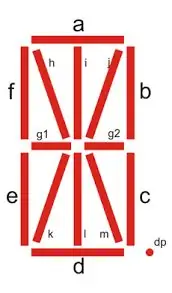
La mayoría de estas pantallas están conectadas de la misma manera a menos que estén hechas para un fabricante de productos en particular.
Algunas pantallas tienen una polaridad inversa donde los 2 pines comunes (16 y 11) son positivos (+) y los pines de segmento son negativos (-). Simplemente invierta las conexiones de la fuente de alimentación.
La imagen en color de la pantalla tiene los segmentos identificados por las letras minúsculas de la 'a' a la 'm', Seeed Studio no usa la letra 'i', se ve demasiado cerca de la 'j', por lo tanto, las letras para designar los segmentos van de la 'a' a la 'n' omitiendo la letra 'I'.
Las pantallas que tengo no tienen clavija n. ° 3, pero la mayoría de las demás sí, probablemente se omitió para reducir el costo de fabricación. Eso está bien porque el pin 3 no se usa, algunas otras pantallas similares pueden tener ese pin para una función adicional.
Las hojas de datos le brindarán todo tipo de información que pueda necesitar para un propósito muy especializado, pero no importa de qué color sean los LED, los pines serán los mismos.
Paso 5:
FINALMENTE
Espero que este instructivo ayude, compré estas pantallas hace unos años y luego no tuve tiempo de dedicarme a trazar los pines. La información es difícil de encontrar y examinar, me gusta leer, pero no durante horas persiguiendo callejones sin salida.
Disfruta y sé creativo. En un futuro instructable, verá mi uso para estas pantallas.
He incluido varios archivos PDF para que los descargue que deberían ayudar.
Recomendado:
Pantalla de 4 dígitos y 7 segmentos 14 pines con Arduino: 3 pasos

Pantalla de 4 dígitos y 7 segmentos 14 pines con Arduino: Siempre es una buena idea probar si un dispositivo funciona correctamente o no si ese componente tiene una gran cantidad de pines. En este proyecto, he probado mi pantalla de 4 dígitos, 7 segmentos y 14 pines. Todos los 7 segmentos mostrarán 0 a 9 al mismo tiempo
Usando una pantalla de 4 dígitos y 7 segmentos, con Arduino: 7 pasos

Usando una pantalla de 4 dígitos y 7 segmentos, con Arduino: En este tutorial le mostraré cómo usar una pantalla de 7 segmentos con 4 dígitos usando arduino. Algunas cosas básicas que me gustaría señalar es que esto ocupa casi todos los pines digitales en el arduino uno, leonardo, las placas con 13 digi
Sensor de distancia + 4 dígitos, pantalla de 7 segmentos: 4 pasos

Sensor de distancia + pantalla de 4 dígitos y 7 segmentos: utilice un sensor de distancia y vea la distancia de los objetos en una pantalla de siete segmentos. También puede ver que un servo se mueve más hacia la izquierda a medida que un objeto se acerca. Un LED rojo te dirá si estás demasiado cerca y un LED verde te dirá si estás demasiado f
Cronómetro con pantalla de 4 dígitos y 7 segmentos: 3 pasos

Cronómetro con pantalla de 4 dígitos y 7 segmentos: este instructivo le mostrará cómo crear un cronómetro en tiempo real completamente funcional a partir de una pantalla de 4 dígitos y siete segmentos
Reloj digital y binario en 8 dígitos x 7 segmentos Pantalla LED: 4 pasos (con imágenes)

Reloj digital y binario en pantalla LED de 8 dígitos x 7 segmentos: esta es mi versión mejorada de un Digital & Reloj binario con una pantalla LED de 8 dígitos x 7 segmentos. Me gusta ofrecer nuevas funciones para dispositivos habituales, especialmente relojes, y en este caso, el uso de la pantalla de 7 segmentos para el reloj binario no es convencional y
